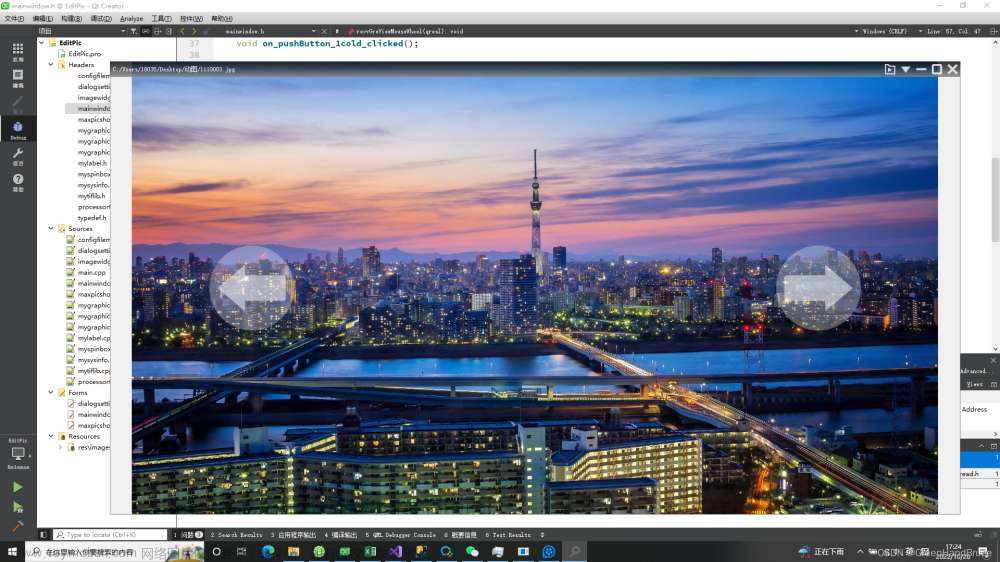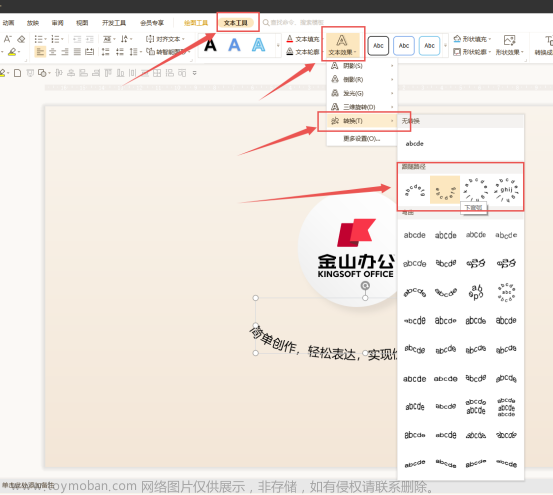1.wps11.1版本,其他版本的宏插件可以自己下载。
宏插件地址:
链接: https://pan.baidu.com/s/1bUantSdIJxR_3nMAjT7kXw?pwd=6666 提取码: 6666
wps11.1版本:
链接: https://pan.baidu.com/s/1ieHj6BHAk3LxhTIFK7zg2w?pwd=6666 提取码: 6666
2.先确认自己的wps版本是不是11.1
文件-帮助-关于wps
3.检查是否有图像工具
开发工具-图像。如果没有,则需要安装宏插件(使用1中的链接即可)
4.检查文件格式和安全
开发工具-宏安全性,选择低,才能运行宏
看一下文件后缀名是否为pptm,如果不是,则另存为pptm即可文章来源:https://www.toymoban.com/news/detail-726593.html
5.开发工具–图像
右击选择属性,如图
Picture是选择需要展示的图片。
(名称)是图像控件的名称,需要和代码保持一致。
右侧大小可以调整控件的长宽,当然也可以直接拖拽调整。
AutoSize是图片自适应,默认是Flase 文章来源地址https://www.toymoban.com/news/detail-726593.html
文章来源地址https://www.toymoban.com/news/detail-726593.html
6.选中图像控件,右击选择查看代码,将原有代码删除,将下边代码直接复制粘贴,如多张图片需要复制多份代码,用图像控件的名称区分
Dim X1, Y1 As Single '用来记录位置
Dim Down As Boolean '用来判断拖放状态
Private Sub Image1_MouseDown(ByVal Button As Integer, ByVal Shift As Integer, ByVal X As Single, ByVal Y As Single)
'按下并记录位置
If Not Down Then
X1 = X
Y1 = Y
Down = True
End If
End Sub
Private Sub Image1_MouseMove(ByVal Button As Integer, ByVal Shift As Integer, ByVal X As Single, ByVal Y As Single)
'记算移动距离
If Down Then
Image1.Left = Image1.Left + (X - X1)
Image1.Top = Image1.Top + (Y - Y1)
End If
End Sub
Private Sub Image1_MouseUp(ByVal Button As Integer, ByVal Shift As Integer, ByVal X As Single, ByVal Y As Single)
'改变移动状态并显示移动后的图片
Down = False
'返回演示文档的首页,如过当前不是首页是第二页,则使用代码替换下边行'SlideShowWindows(1).View.GotoSlide(2)
SlideShowWindows(1).View.First
End Sub
'下边是控制窗口刷新的,避免图片乱飞
Private Sub Form_Load()
Timer1.Interval = 5
Timer1.Enabled = True
Me.cls
End Sub
到了这里,关于wps演示时图片任意位置拖动的文章就介绍完了。如果您还想了解更多内容,请在右上角搜索TOY模板网以前的文章或继续浏览下面的相关文章,希望大家以后多多支持TOY模板网!